Bluetooth-технология является одной из наиболее удобных и популярных среди пользователей способов подключения наушников к ноутбуку Lenovo. Без использования проводов и кабелей вы сможете насладиться кристально чистым звуком и освободиться от лишних ограничений. Хотите узнать, как это сделать?
Процесс подключения наушников к ноутбуку Lenovo через Bluetooth весьма прост и не занимает много времени. Прежде всего, убедитесь, что ваши наушники и ноутбук совместимы с Bluetooth. Вам понадобится включить Bluetooth на обоих устройствах и начать процесс сопряжения. Необходимо помнить, что процедура может немного отличаться в зависимости от модели наушников и ноутбука Lenovo.
Перейдите в настройки Bluetooth на вашем ноутбуке Lenovo и включите его. Затем включите наушники и переведите их в режим попарного соединения Bluetooth. На вашем ноутбуке должно появиться уведомление о наличии нового Bluetooth-устройства. Просто следуйте инструкции на экране и сопряжение будет завершено. После сопряжения наушники будут автоматически подключаться к ноутбуку при наличии включенного Bluetooth.
Подключение bluetooth-наушников к ноутбуку Lenovo: пошаговая инструкция

В наше время беспроводные наушники становятся все более популярными, и подключение их к ноутбуку через Bluetooth становится неотъемлемой частью повседневной жизни. Если у вас есть ноутбук Lenovo и вы хотите научиться подключать к нему Bluetooth-наушники, следуйте этой простой пошаговой инструкции:
1. Включите Bluetooth на ноутбуке Lenovo. Обычно переключатель Bluetooth расположен на передней или боковой панели ноутбука. Если вы не знаете, где он находится, посмотрите инструкцию к вашей модели ноутбука.
2. Включите Bluetooth-наушники и переведите их в режим пары (pairing mode). Как это сделать, зависит от модели наушников, поэтому обратитесь к инструкции по эксплуатации, чтобы узнать, как активировать режим пары.
3. На ноутбуке откройте настройки Bluetooth. Обычно это можно сделать через системный значок Bluetooth, который находится в нижнем правом углу экрана или в меню "Настройки".
4. В настройках Bluetooth на ноутбуке найдите раздел, отвечающий за подключение новых устройств. Обычно это называется "Добавить устройство" или "Найти новое устройство".
5. Если наушники правильно включены в режим пары и ноутбук правильно настроен на обнаружение новых устройств, вы должны увидеть в списке доступных устройств свои bluetooth-наушники. Выберите их из списка.
6. После выбора наушников ноутбук попросит вас ввести пароль для подключения или автоматически установит пару без требования пароля. Если у вас нет пароля, следуйте инструкциям на экране.
7. После пары успешного установления ваши bluetooth-наушники должны быть подключены к ноутбуку Lenovo и готовы к использованию.
Теперь вы можете наслаждаться беспроводным звуком от своих Bluetooth-наушников на ноутбуке Lenovo! Учтите, что процесс подключения может отличаться в зависимости от модели ноутбука и наушников, поэтому всегда обращайтесь к инструкциям, прилагаемым к вашим устройствам.
Шаг 1. Проверка наличия bluetooth-модуля на ноутбуке Lenovo
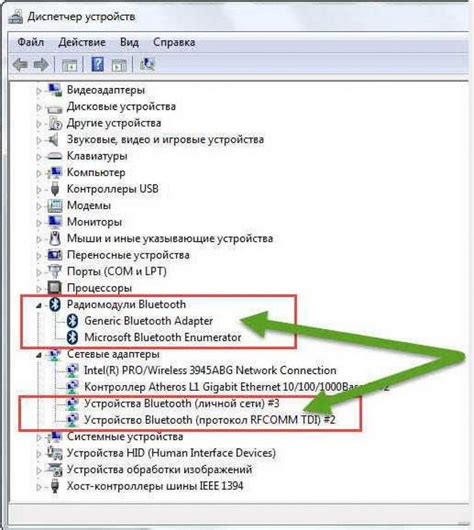
Перед тем как подключить наушники через Bluetooth к ноутбуку Lenovo, необходимо убедиться, что на вашем устройстве присутствует встроенный bluetooth-модуль. Это можно сделать следующим образом:
Откройте меню "Пуск" в операционной системе Windows.
Выберите пункт "Настройки" либо "Конфигурация".
В открывшемся списке найдите раздел "Устройства" и щелкните на нем мышью.
Если в списке доступных опций отсутствует пункт "Bluetooth" или "Беспроводная связь", то, скорее всего, ваш ноутбук не оснащен bluetooth-модулем.
Если пункт "Bluetooth" или "Беспроводная связь" присутствует в списке, значит ваш ноутбук поддерживает беспроводную связь и имеет встроенный bluetooth-модуль.
Если ваш ноутбук не имеет встроенного bluetooth-модуля, вы все равно можете подключить наушники через Bluetooth. Для этого вам понадобится внешний адаптер Bluetooth, который можно приобрести в специализированных магазинах компьютерной техники.
Шаг 2. Включение bluetooth на ноутбуке Lenovo и наушниках
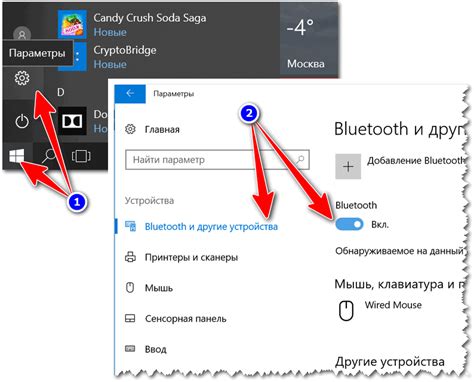
Перед тем, как подключить наушники через Bluetooth к ноутбуку Lenovo, убедитесь, что функция Bluetooth включена и активна как на ноутбуке, так и на наушниках.
1. Включите ноутбук Lenovo и дождитесь загрузки операционной системы.
2. На рабочем столе найдите значок Bluetooth в системном трее (обычно в правом нижнем углу экрана). В случае, если значок отсутствует, откройте меню "Пуск" и введите в поисковую строку "Bluetooth". Выберите соответствующий результат.
3. После открытия раздела Bluetooth вам может потребоваться выполнить поиск доступных устройств. Для этого нажмите на кнопку "Поиск устройств", расположенную в меню Bluetooth.
4. При необходимости активируйте Bluetooth на наушниках. Как правило, это делается путем зажатия кнопки включения наушников или переключения специального переключателя.
5. Дождитесь, пока ноутбук обнаружит наушники в списке доступных устройств. Обычно название наушников отображается в списке на экране ноутбука. Выберите эти наушники в списке.
6. После выбора наушников вам может потребоваться ввести пароль для подключения. Обычно пароль указывается в инструкции к наушникам или на их упаковке. Введите пароль, если требуется, и нажмите "ОК" или "Подключить".
7. Если все настройки выполнены правильно, ноутбук Lenovo успешно подключится к наушникам через Bluetooth. Вы должны услышать звуковой сигнал или увидеть соответствующее уведомление на экране.
8. Теперь вы можете насладиться беспроводным звуком через наушники, подключенные к ноутбуку Lenovo по Bluetooth.
Примечание: Если вы не можете выполнить шаги 2-7 или столкнулись с какими-либо проблемами, проверьте, обновлена ли ваша операционная система и драйверы Bluetooth на ноутбуке Lenovo. Если проблема сохраняется, обратитесь за помощью к специалистам или к руководству пользователя вашего ноутбука и наушников.
Шаг 3. Сопряжение bluetooth-наушников с ноутбуком Lenovo
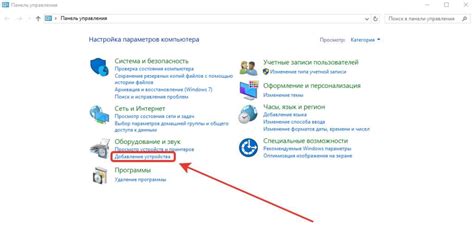
После того, как наушники удачно подключены к ноутбуку, необходимо выполнить процедуру сопряжения. Для этого следуйте инструкциям ниже:
Шаг 3.1: Откройте меню "Пуск" и выберите раздел "Настройки". | Шаг 3.2: В разделе "Настройки" найдите и выберите пункт "Устройства". В открывшемся меню выберите пункт "Bluetooth и другие устройства". |
Шаг 3.3: В разделе "Bluetooth и другие устройства" включите Bluetooth, нажав на соответствующий переключатель. После включения Bluetooth на ноутбуке, наушники автоматически будут искаться. | Шаг 3.4: Найдите наушники в списке доступных устройств и выберите их для сопряжения с ноутбуком Lenovo. Если наушники требуют ввода пароля, убедитесь, что используете правильный код – он обычно указан в инструкции к наушникам. |
Шаг 3.5: Процесс сопряжения может занять несколько секунд, после чего наушники будут подключены к ноутбуку Lenovo. Результаты сопряжения можно проверить, воспроизведя звуковое содержимое на ноутбуке через bluetooth-наушники. | |
Шаг 4. Проверка и настройка звука блютуз-наушников на ноутбуке Lenovo

После успешного подключения блютуз-наушников к ноутбуку Lenovo, следует выполнить проверку и настройку звука, чтобы удостовериться, что все работает правильно.
1. Нажмите на значок громкости в правом нижнем углу экрана на панели задач.
2. В открывшемся окне выберите "Воспроизведение устройств".
3. Убедитесь, что в списке устройств отображается ваш блютуз-наушник. Он может отображаться как "Bluetooth Audio" или с названием конкретной модели наушников.
4. Выделите устройство и нажмите на кнопку "По умолчанию", чтобы установить его как основное устройство воспроизведения звука.
5. Чтобы проверить звук, запустите любую музыкальную композицию или видео на ноутбуке.
6. Убедитесь, что звук воспроизводится через блютуз-наушники, а не через встроенные динамики ноутбука. Для этого проверьте, что на панели задач видно иконку блютуз и в настройках звука указано ваше блютуз-устройство.
7. Если звук воспроизводится только через встроенные динамики ноутбука, повторите шаги 1-4 или попробуйте переподключить блютуз-наушники к ноутбуку.
После завершения этих шагов вы должны успешно настроить звук блютуз-наушников на ноутбуке Lenovo и они готовы к использованию.